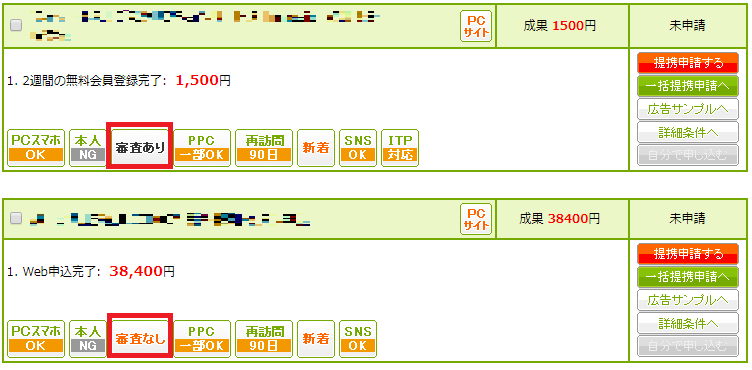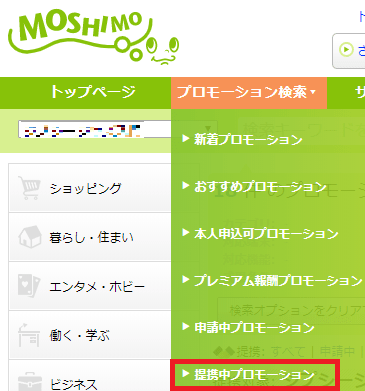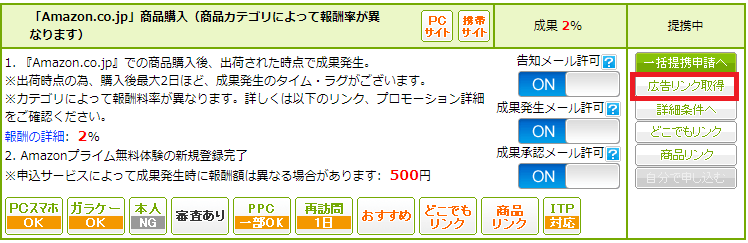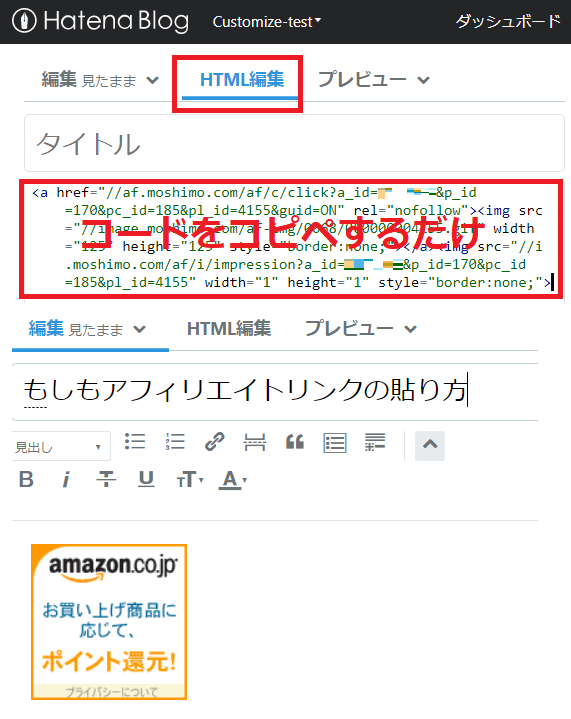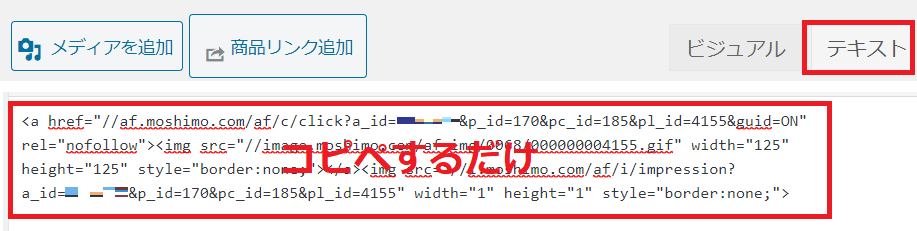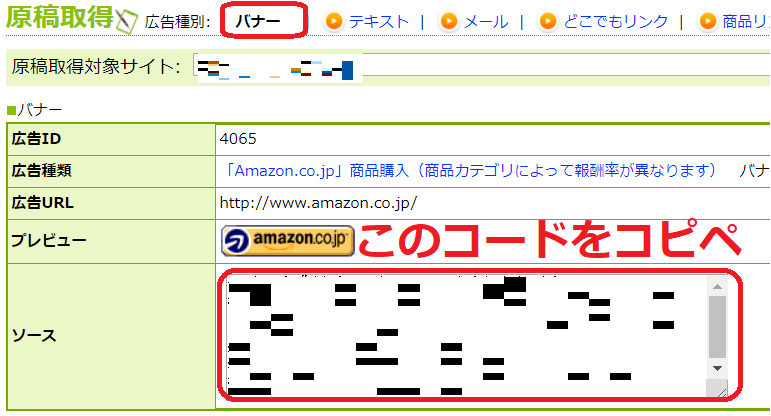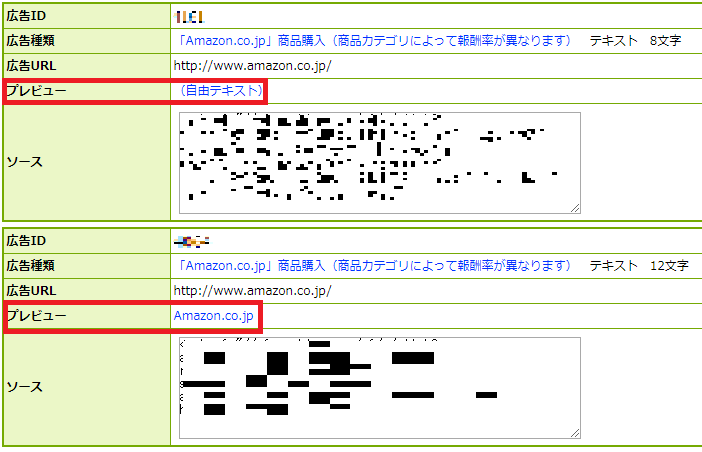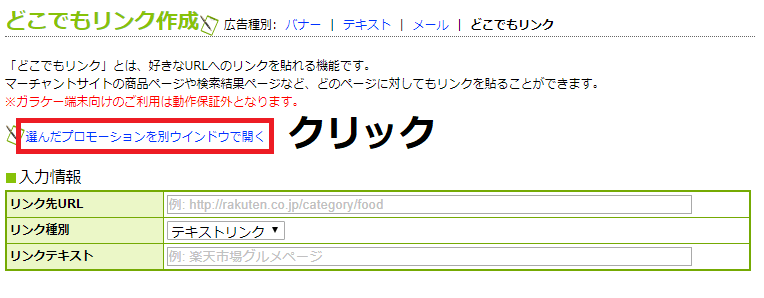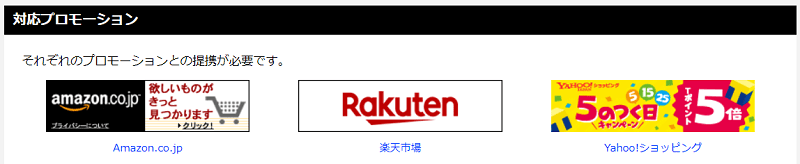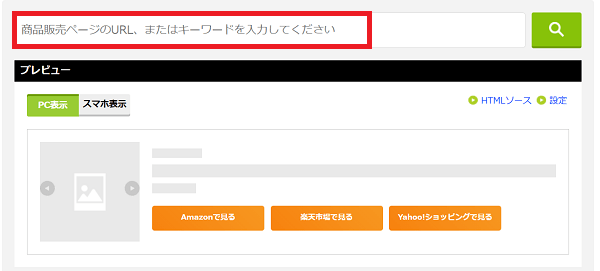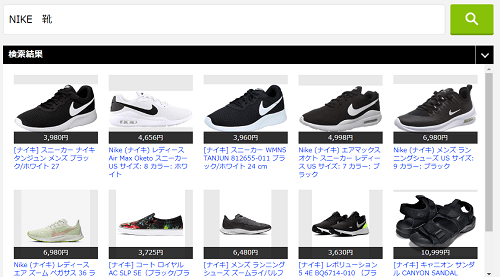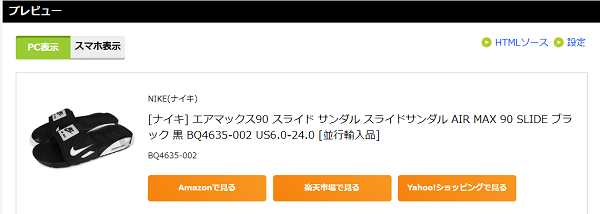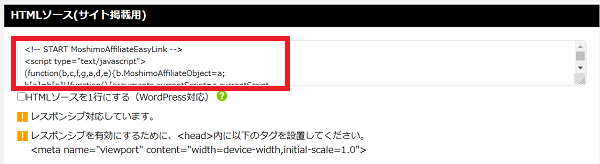数あるASPの中でも、もしもアフィリエイトは格段に人気ですね。報酬アップがあったり、使いやすいし、高単価案件も多いので使う人が多いんですよね。
リンクの使い方も慣れたら簡単にできるので、使いやすいASPですね。
リンクの使い方や貼り方を紹介しますが、まだ登録していない人は先に登録しておいてください。
もしもアフィリエイトの使い方
まずはプロモーション(広告)の提携をしないと使えないので、提携をしましょう。
TOPページの検索窓から、任意の会社を探します。もし特定の会社が無い場合は、アフィリエイトしたいサービス、「ダイエット」、「子供用品」、「光回線」などとサービス名を検索して、会社を探します。
検索すると色々な会社が出てくるので、よさそうな会社があれば「提携申請する」をクリック。
似たようなサービスでも報酬(成果)が違うので、良く確認して提携しましょうね。
提携には、
- 審査あり
- 審査なし
があり、審査なしは即時提携といい、すぐに提携してリンクを貼る事が出来ます。
審査ありは、審査が通ったらリンクを記事に貼り付けましょう。
リンクの貼り方
リンクは主に「バナー」・「テキスト」・「どこでもリンク」・「メール」・「簡単リンク」がありますが、プロモーションによっては、バナーとテキストだけだったりもあります。
「メール」は、ニュースレターなどのメールに貼り付けるリンクです。
それでは、アマゾンを使って広告の貼り方を紹介します。
トップページの「プロモーション検索」→「提携中プロモーション」広告と提携すると、提携している広告が一覧で表示されるので、任意の広告から「広告リンク取得」をクリック。
すると、広告の種類が選べるので、ここから好きなタイプを選びます。
全てのリンクは、HTML編集、もしくはテキストエディタで貼り付けます。
はてなブログの場合は、HTML編集から貼り付け。
wordpressの場合は、テキストから貼り付け
バナー広告の設定方法
基本的に広告企業のトップページに移動するリンクです
バナー広告は、プレビューの欄に出ている広告が表示されるリンクです。
基本的に、バナー広告は記事内に入れるとクリック率が悪いので、サイドバーに使うことが多いです。
貼り付け方法は簡単で、「ソース」を記事内にコピペするだけです。
はてなブログのサイドバーに貼る方法は、「はてなブログのサイドバーに広告を貼る方法」で詳しく紹介しています。
テキスト広告の使い方
テキスト広告も同じで、「ソース」に書かれたコードを貼り付けるだけです。
ちなみに「(自由テキスト)」と「Amazon.co.jp」と2種類ありますが、自由テキストは自分の好きな言葉に変えてOKで、Amazon.co.jpと書かれているものは、文字の改変をしてはいけません。
これはもしもに限らずに多くのASPで改変はできないことになっているので、注意してください。
文字を変えたら報酬が出ないこともあります!
自由テキストであれば、記事になじむように言葉を変えられるので、おすすめですね。私はほぼ100%、自由テキストとどこでもリンクを使います。
どこでもリンクの使い方
自由テキストと並んで、これも使い勝手がいいです。
自分で指定のページURLを入れて、そのページに移動することが出来、言葉も好きに入れることが出来ます。
例えば、企業のトップページに説明が長々書いてありなかなか購入ボタンまで行けないようなサイトは、購入ボタンを押した後のページURLを設定すれば、読者もすぐに購入できるので時間の節約にもなるし、離脱を防げます。
使い方は、「選んだプロモーションを別ウィンドウで開く」をクリックし、サイト内の任意のページURLを「リンク先URL」にコピペします。
表示されるソースを自分のページに貼れば、完了です。
かんたんリンク
最後に「簡単リンク」の使い方です。これを使えば、Rinkerやカエレバを使わなくても、amazon、楽天、Yahoo!ショッピングのリンクを表示できます。
1 もしもアフィリエイトのTOPページの「かんたんリンク」をクリック。
2 楽天とYahoo!ショッピングと提携していない場合は、ページ下部の「対応プロモーション」からクリックして提携します。
3 商品名もしくは漠然とした商品を検索します。
例として、「NIKE 靴」と検索したら色々と商品が出てきたので、目当てのものをクリックし、正確な商品名をコピペしてもう一度検索に掛けます。
4 正確な商品名を入れたら、やっとプレビューが表示されるので、確認します。
プレビュー通りで良ければ、その下の「HTMLソース」をコピーし、記事に貼り付けます。
5 するとこの写真のようなリンクが表示されます。
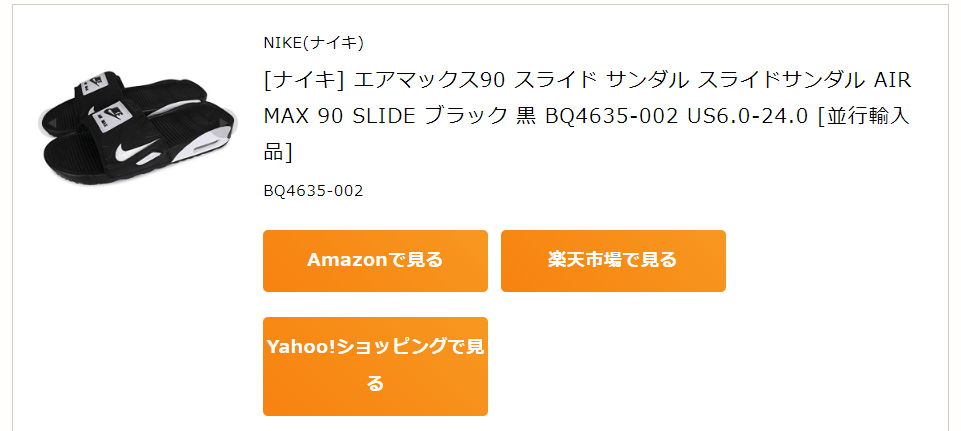
最後に
慣れれば簡単にリンクを設置できるようになるので、頑張ってください。
もしも以外のASPも登録していると思いますが、もししていないのであれば下のリンクの稼ぎやすいASPにも登録しておきましょう。